Как удалить контакт из ватсапа на компьютере
Не получается разобраться в новом приложении на смартфоне? Не знаете, как удалить контакт из Whatsapp? Не беспокойтесь, в действительности каждый может попасть в подобную ситуацию, даже опытный пользователь. К сожалению, при использовании большого количества утилит возникает ситуация, когда некоторые функции в программах реализуются по-разному и не слишком очевидно. Порой трудно найти выход самостоятельно. Именно поэтому, сегодня мы с Вами рассмотрим подробную, но простую инструкцию по решению данного вопроса.
Самый понятный и простой способ удалить контакт из Whatsapp
Перед тем, как приступить к основной части, стоит учесть, что мессенджер для создания списка контактов использует номера в адресной книге смартфона. Таким образом, удаляя данные из программы, Вы удаляете их из телефона полностью.
Для тех, кто всё-таки хочет подробностей, добро пожаловать. Ниже указаны, 2 простых шага, плюс решение возможных проблем.
Шаг первый – стандартная схема
Итак, Вы всё же решили удалить контакт из Вацап, что делать?
- Для начала откройте мессенджер и найдите того, кого хотите удалить.
- Далее необходимо нажать на имя человека в верхней части окна с чатом.
- Используя смартфон, нажмите на кнопку «Меню», выберете – «Открыть в адресной книге».
Как это выполняется на андроид, изображено на скриншотах ниже.
Переход в адресную книгу через Ватсап.



Стандартное открытие списка контактов.

Выбрав нужный контакт, необходимо его попросту удалить. Делается это по следующими алгоритму:
- Открываете контакт.
- Нажимаете на значок в правом верхнем углу.
- Выбираете удалить.
Представляю изображение для наглядности.

Если же Вы используете Ватсап на ПК, то Вам пригодится данное видео:
Как можете заметить, нет ничего трудного в удалении записей, сделать это возможно даже при помощи Windows.
Кроме того, не обязательно заходить в Вацап, Вы можете сразу открыть адресную книгу в телефоне и удалить всё что необходимо.
Чтобы проверить результат, стерся ли номер, требуется обновить список контактов в программе. Для этого нужно открыть раздел «Контакты», нажать на кнопку «Меню» и выбрать – «Обновить».

Распространённые трудности, удаляем любой ценой
Следуя вышеуказанному руководству, можно зайти в небольшой тупик, когда контакт отсутствует в списке. Что же делать, если его нет в адресной книге? В таком случае в приложении отображается только чат, и его также можно удалить. Сделать это ещё проще.
Необходимо, зайдя в мессенджер, нажать и удерживать палец на нужном чате. После чего выбрать пункт – «Удалить чат».
Подведем небольшой итог
Удалить контакт из Whatsapp достаточно просто, нужно всего лишь стереть номер из адресной книги. Для этой цели существует 2 способа:
- через приложение, выбрать контакт и перейти в адресную книгу,
- сразу выполнить удаление из смартфона.
Если же контакта нет в списке, а его всё ещё видно, то нужно удалить чат. Для чего, нажав на чат, удерживать палец и выбрать пункт «Удалить». Желаю Вам комфортного общения!
WhatsApp автоматически опрашивает телефонную книгу и вычисляет, кто из представленных там абонентов пользуется данным мессенджером. Далее этот список отображается при создании новых индивидуальных чатов. Если какой-то контакт не нужен, его можно удалить, чтобы он не мешался в списке потенциальных собеседников. При этом удалить его только из WhatsApp не получится – придется удалять его из всей телефонной книги.
Процедура удаления предельно проста:
- Откройте чат с собеседником, которого нужно удалить;
- Коснитесь имени собеседника и нажмите на три точки в верхнем правом углу;
- Выберите пункт «Откр. в адресной книге»;
- Нажмите на открывшейся странице «Опции» и выберите «Удалить».

Контакт удален, в телефонной книге его нет. Зато он остался в виде чата в общем списке диалогов. Для ликвидации чата воспользуйтесь второй инструкцией.
- Перейдите обратно в WhatsApp и найдите оставшийся диалог;
- Нажмите на него и удерживайте палец в течение 1-2 секунд;
- Нажмите на значок корзины, появившийся в верхнем меню;
- Подтвердите удаление нажатием кнопки «Удалить».
Как удалить контакт без диалога
WhatsApp отображает список пользователей, которые пользуются данным мессенджером. Увидеть данный список легко – запустите мессенджер и нажмите на кнопку с письмом в нижнем правом углу. Откроется страница с контактами – все эти люди тоже пользуются WhatsApp. Не хочется видеть человека в этом списке, следуйте инструкции:
- Выберите удаляемый контакт и нажмите на него;
- Откроется окно с чатом – нажмите на имя контакта;
- В правом верхнем углу видны три точки – нажмите и выберите «Откр. в адресной книге»;
- Нажмите на открывшейся странице «Опции» и выберите «Удалить».
Несмотря на то что контакт удален, он может вступить с вами в переписку – она будет отображаться в виде чата с номером телефона вместо имени абонента. Не хочется общаться – заблокируйте его. В этом случае поможет альтернативная инструкция:
Удаление индивидуальных чатов
Для удаления чата следуйте инструкции:
- Разблокируйте смартфон и запустите WhatsApp;
- Найдите в списке диалогов чат, который нужно удалить;
- Нажмите на диалог и удерживайте в течение секунды;
- Коснитесь символа корзины в верхней части диалогового окна;
- Подтвердите удаление нажатием кнопки «Удалить».

Доступно и неполное удаление чатов:
- Разблокируйте смартфон и запустите WhatsApp;
- Найдите в списке диалогов чат, который нужно удалить;
- Коснитесь чата – откроется диалоговое окно;
- Нажмите на три точки в верхнем правом углу, выберите «Еще – Очистить чат»;
- Подтвердите очистку.
Удаление индивидуальных чатов с блокировкой собеседников
Данное решение позволит полностью прекратить переписку с определенным человеком. Сначала его необходимо заблокировать, и лишь потом удалить. Следуйте инструкции:
- Откройте удаляемый чат и нажмите на три точки в правом верхнем углу;
- Выберите «Еще – Заблокировать» и вернитесь в список чатов;
- Нажмите на заблокированный чат и удерживайте палец в течение секунды;
- Коснитесь символа корзины в верхней части окна;
- Подтвердите удаление нажатием кнопки «Удалить».

Удаление групповых чатов
Чтобы удалить у себя групповой чат, в котором вы являетесь только участником, следуйте инструкции:
- Запустите WhatsApp и найдите групповой чат, который нужно удалить;
- Войдите в чат и коснитесь его шапки;
- Коснитесь строки «Выйти из группы»;
- Нажмите на группу и удерживайте палец в течение секунды;
- Выберите «Удалить» и подтвердите удаление.
Удалить чат, в котором вы являетесь администратором, чуть сложнее:

Информация об абонентах, с которыми владелец смартфона давно не поддерживает связи, отнимает свободный объем памяти, что может привести к торможению работы приложений и навязчивым уведомлениям. Поэтому иногда удалить контакт из Whatsapp в телефоне бывает необходимо.
Способы удаления контактов из WhatsApp
Мессенджер импортирует контакт-лист из телефонной книги пользователя. Именно к ней WhatsApp обращается в случае, если владелец хочет почистить контакты. Процесс чистки сопровождается удалением номера не только из мессенджера, но и из телефонной книги. Если в будущем пользователь планирует связываться с владельцем номера, удалять его контакт из мессенджера не следует. Как вариант – перед удалением можно переписать номер и хранить его в надежном месте.
На iOS
Чтобы убрать контакт из Whatsapp на Айфоне, действуют по следующему алгоритму:
На Android
На смартфонах с операционной системой Android процесс удаления номера абонента будет выглядеть так:
- В мессенджере заходят во вкладку «Чаты», а затем нажимают на зеленую иконку в нижнем правом углу.
- Ищут нужный контакт скроллингом либо через поисковую строку.
- Нажимают на превью аватара и в новом окне тапают на перевернутый знак восклицания.
- Нажимают на точки в верхней части дисплея и выбирают «Откр. в адресной книге». Отобразится новая страница со сведениями об абоненте.
- Нажав на точки вверху дисплея, выбирают «Удалить».
- Затем открывают в мессенджере список контактов, нажимают на группу точек и выбирают «Обновить». Эта операция позволяет проверить, получилось ли успешно удалить номер.
Обратите внимание! Мессенджер не поддерживает одновременное удаление группы контактов. Если потребовалось удалить не один контакт на телефоне, а несколько, это можно сделать в адресной книге.
На ПК с OS Windows
Если вы используете мессенджер на компьютере, удалить пользователя также не составит труда:
- Сначала открывают WhatsApp и выбирают вкладку «Контакты».
- Находят нужного пользователя. Нажав на крайнюю правую иконку вверху, выбирают опцию просмотра контакта.
- В открывшейся странице со сведениями о контакте ищут иконку в правой части левого (голубого) поля. Нажав на нее, клацают на опцию просмотра сведений в адресной книге.
- В новой открывшейся странице кликают на иконку из трех точек в правом верхнем углу и выбирают «Удалить». Подтвердить действие, нажав «ОК».
После этого пользователь может снова зайти во вкладку «Контакты» и убедиться, что удаление произошло успешно.
Удаление через адресную книгу
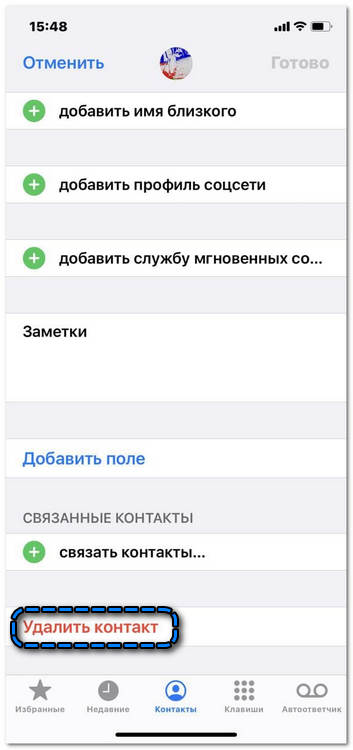
Удалить абонента на мобильном устройстве можно, убрав сведения о нем из адресной книги телефона. При этом данные будут автоматически удалены и из мессенджера. Процедура очень проста и в общем виде выглядит так: в адресной книге находят нужный контакт, тапают по нему и на открывшейся странице сведений жмут на иконку с многоточием. В выпадающем списке нужно выбрать опцию удаления. Детали описания процедуры могут незначительно отличаться в зависимости от марки и модели смартфона.
Как удалить чат неактуального контакта
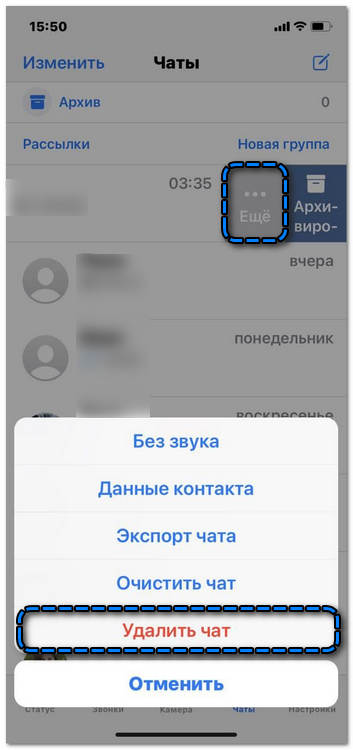
После процедуры удаления номера переписка с абонентом все еще сохраняется в мессенджере. Для ее удаления нужна отдельная операция. В смартфоне на Android для этого нужно зайти в чаты, тапнуть по требуемой переписке и удерживать палец 5 сек. Когда под ником абонента появится галочка, нужно нажать на иконку с корзиной сверху и подтвердить удаление переписки. В iOS по выбранной беседе свипают справа налево, жмут «Еще», а потом выбирают опцию удаления (полного или выборочного). При необходимости можно удалить резервную копию переписки на облачном сервисе.
Удалить номер пользователя можно двумя способами: в самом мессенджере или через адресную книгу смартфона. Переписка требует отдельной процедуры удаления.
Читайте также:


